
win10如何建立局域网
1、首先我们可以在WIN10的桌面上按下键盘的快捷键“WIN键+X”这时候出现的菜单中,点击打开控制面板。
2、控制面板窗口,点击这里的网络和internet进入。
3、网络和internet创建点击网络和共享中心进入。
4、网络和共享中心,我们这里选择左侧的更改适配器设置按钮打开。
5、网络连接图标上,单击鼠标右键,菜单里面选择属性打开。
6、这时候在网络属性窗口,选择internet协议版本4,然后选择属性。
7、然后这个界面我们自己输入要设置的IP地址以及DNS地址即可。
相关文章教程推荐:windows教程
详细操作:
第一步:找到桌面左下角windows的图标点击右键。
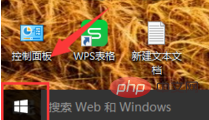
第二步:在弹出的方框中找到命令提示符,打开。
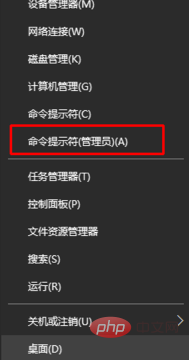
第三步:弹出如图命令框,在里面直接输入netsh wlan set hostednetwork mode=allow ssid=局域网的名字 key=密码。
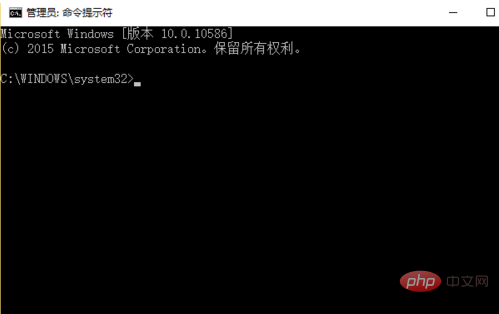
第四步:到这一步别急着回车,在空格输入netsh wlan start hostednetwork后按回车。
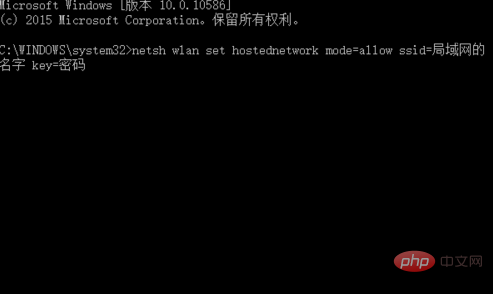
第五步:当提示出现已启动承载网络,才算完成,否则一定是输入错误,直接复制粘贴最好。
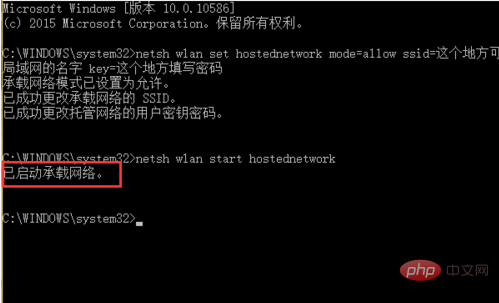
PHP中文网,大量编程入门,欢迎学习!
Atas ialah kandungan terperinci win10如何建立局域网. Untuk maklumat lanjut, sila ikut artikel berkaitan lain di laman web China PHP!

Alat AI Hot

Undresser.AI Undress
Apl berkuasa AI untuk mencipta foto bogel yang realistik

AI Clothes Remover
Alat AI dalam talian untuk mengeluarkan pakaian daripada foto.

Undress AI Tool
Gambar buka pakaian secara percuma

Clothoff.io
Penyingkiran pakaian AI

AI Hentai Generator
Menjana ai hentai secara percuma.

Artikel Panas

Alat panas

Pelayar Peperiksaan Selamat
Pelayar Peperiksaan Selamat ialah persekitaran pelayar selamat untuk mengambil peperiksaan dalam talian dengan selamat. Perisian ini menukar mana-mana komputer menjadi stesen kerja yang selamat. Ia mengawal akses kepada mana-mana utiliti dan menghalang pelajar daripada menggunakan sumber yang tidak dibenarkan.

Hantar Studio 13.0.1
Persekitaran pembangunan bersepadu PHP yang berkuasa

MantisBT
Mantis ialah alat pengesan kecacatan berasaskan web yang mudah digunakan yang direka untuk membantu dalam pengesanan kecacatan produk. Ia memerlukan PHP, MySQL dan pelayan web. Lihat perkhidmatan demo dan pengehosan kami.

VSCode Windows 64-bit Muat Turun
Editor IDE percuma dan berkuasa yang dilancarkan oleh Microsoft

Versi Mac WebStorm
Alat pembangunan JavaScript yang berguna




